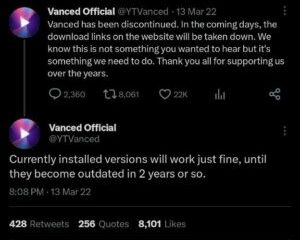Es gibt viele Arten von DLL-Dateien im System, was für die effiziente Ausführung der meisten Anwendungen sehr wichtig ist. Wenn diese Dateien verloren gehen oder in ein anderes Verzeichnis verschoben werden, führt dies zu mehreren Problemen im System.
Vor kurzem ist uns aufgefallen, dass viele Windows-Benutzer mit einem Problem konfrontiert sind, bei dem sie eine Fehlermeldung erhalten, dass sagt „Das Programm kann nicht gestartet werden, da die Datei libcef.dll auf Ihrem Computer fehlt. Versuchen Sie, das Programm neu zu installieren, um dieses Problem zu beheben“, als sie versuchten, eine Anwendung zu starten.
Dies liegt höchstwahrscheinlich daran, dass die Datei libcef.dll verloren gegangen ist oder vom Benutzer unwissentlich gelöscht wurde. Es besteht auch eine andere Möglichkeit, dass diese Datei beschädigt wird oder einige der Systemdateien beschädigt werden.
Machen Sie sich keine Sorgen, wenn Sie dasselbe Problem mit Ihrem System haben. In diesem Artikel haben wir eine Reihe von Korrekturen zusammengestellt, die den Benutzern bei der Behebung des Problems helfen werden.
Abhilfe – Versuchen Sie, die Antivirensoftware zu deaktivieren, und prüfen Sie, ob das Problem dadurch behoben wird. Wenn das Problem dadurch behoben wird, können Sie den Ordner System32 ausschließen, wenn es sich um ein 32-Bit-System handelt, oder den Ordner SysWOW64, wenn es sich um ein 64-Bit-System handelt, und den Ordner bin-Ordner der Steam-App aus der auf Ihrem System installierten Antivirensoftware.
Wenn dies das Problem nicht löst, aktivieren Sie bitte die Antivirensoftware Software auf dem System wieder daran hindert, Ihr System vor Malware und Viren zu schützen.
Fix 1 – Laden Sie die Datei libcef.dll herunter und registrieren Sie sie auf dem System
Der offensichtliche Hauptgrund hinter dieser Fehlermeldung ist, dass die Datei libcef.dll selbst im erforderlichen Verzeichnis im System fehlt. Daher erklären wir in dieser Methode, wie der Benutzer die Datei libcef.dll von der zuverlässigen, sicheren und geschützten Quelle aus dem Internet herunterladen und im richtigen Verzeichnis ablegen und registrieren kann. Dies wird dieses Problem definitiv lösen.
Schritte zum Herunterladen der libcef.dll-Datei von einer zuverlässigen Quelle
Schritt 1: Öffnen Sie eine der Webbrowser-Apps auf Ihrem System und Öffnen Sie einen neuen Tab.
Schritt 2: Kopieren Sie diese URL, fügen Sie sie unten in die Adressleiste ein und drücken Sie die Eingabetaste.
https://www.dll-files.com/libcef.dll.html
Schritt 3: Die verschiedenen Versionen der libcef.dll-Datei werden in der Reihenfolge der Version aufgelistet, was bedeutet, dass die neueste Version die erste in der Liste ist.
Schritt 4: Klicken Sie zuerst auf die Schaltfläche Herunterladen in der Liste, um mit dem Herunterladen der ZIP-Datei libcef.dll zu beginnen, wenn Sie einen 32-Bit-Prozessor in Ihrem haben System.
HINWEIS – Wenn Sie ein 64-Bit-Prozessorsystem haben, müssen Sie den zweiten libcef.dll-Eintrag aus der Liste auswählen, wie unten gezeigt.
Schritt 5: Nachdem das Herunterladen der ZIP-Datei abgeschlossen ist, extrahieren Sie alles, indem Sie mit der rechten Maustaste auf die ZIP-Datei klicken und darauf klicken g Klicken Sie im Kontextmenü auf die Option Alle extrahieren….
Schritt 6: Klicken Sie dann im nächsten Fenster auf Extrahieren, um mit dem Extrahieren aller Dateien zu beginnen.
Schritt 7: Öffnen Sie nach dem Extrahieren den Ordner und kopieren Sie die Datei libcef.dll bequem auf den Desktop.
Schritt 8: Um fortzufahren, müssen Sie wissen, ob Ihr System ist ein 32-Bit-oder 64-Bit-Prozessor.
Schritt 9: Geben Sie msinfo32 in das Feld Ausführen ein (Win+R-Tasten) und drücken Sie Enter.
Schritt 10: Überprüfen Sie nun im Fenster Systeminformationen den Wert Systemtyp, wie im folgenden Screenshot gezeigt.
Schritt 11: Hier wird angezeigt, ob das System 64-Bit oder 32-Bit ist.
Fall 1: So ersetzen Sie die libcef.dll, wenn Sie ein 64-Bit-System haben system
Schritt 1: Drücken Sie gleichzeitig die Tasten Win+R auf der Tastatur, wodurch das Feld Ausführen geöffnet wird. p>
Schritt 2: Geben Sie C:\Windows\S ein ysWOW64 darin und drücken Sie die Enter-Taste, um den Ordner SysWOW64 im System zu öffnen.
Schritt 3: Gehen Sie jetzt zum Desktop (<(strong>Win+D) und kopieren Sie die Datei libcef.dll, die Sie zuvor in dieser Methode nach dem Extrahieren der ZIP-Datei kopiert hatten.
Schritt 4: Danach Kopieren Sie die Datei libcef.dll, gehen Sie zurück zum Ordner SysWOW64 und fügen Sie sie dort ein.
Schritt 5: Wenn Sie mit dem Einfügen der Datei fertig sind, drücken Sie die Win +R-Tasten erneut zusammen, um das Feld Ausführen zu öffnen.
Schritt 6: Geben Sie cmd und ein Drücken Sie gleichzeitig die Tasten Strg + Umschalt + Eingabe und akzeptieren Sie die Benutzerkontensteuerung, die auf dem Bildschirm angezeigt wird, indem Sie auf Ja klicken.
Schritt 7: Geben Sie im Eingabeaufforderungsfenster cd C:\Windows\SysWOW64 ein und drücken Sie Enter.
Schritt 8: Als nächstes geben Sie regsvr32 libcef.dll und drücken Sie die Enter-Taste.
Schritt 9: Dadurch wird die Datei libcef.dll im SysWOW64-Ordner auf Ihrem System registriert.
Schritt 10: Schließen Sie danach das Eingabeaufforderungsfenster und starten Sie das System neu.
Hoffentlich sollte dies das Problem beheben.
Fall 2: So ersetzen Sie die libcef.dll, wenn Sie eine 32-bit system
Schritt 1: Öffnen Sie den Datei-Explorer, indem Sie gleichzeitig die Tasten Win+E auf der Tastatur drücken.
Schritt 2: Kopieren Sie die folgende Zeile in die Adressleiste und drücken Sie Enter, um zum Ordner System32 zu gelangen.
C:\Windows\System32
Schritt 3: Sobald Sie die Datei System32 Ordner, kopieren Sie die Datei libcef.dll vom Desktop und fügen sie hier in den Ordner System32 ein. p>
Schritt 4: Jetzt können Sie den System32-Ordner schließen.
Schritt 5: Öffnen Sie das Eingabeaufforderungsfenster mit erhöhten Rechten auf Ihrem System, indem Sie die Tasten Win+R drücken.
Schritt 6: Geben Sie dann cmd ein und drücken Sie gleichzeitig die Tasten Strg + Umschalt + Eingabe.
Schritt 7: Akzeptieren Sie die UAC-Eingabeaufforderung, um fortzufahren.
Schritt 8: Geben Sie regsvr32 libcef.dll ein und drücken Sie die Enter-Taste. (HINWEIS: Sie müssen nicht zum System32-Ordner navigieren, da die Eingabeaufforderung mit erhöhten Rechten standardmäßig im System32-Ordner geöffnet wird.)
Schritt 9: Sobald sie registriert ist, müssen Sie um das Eingabeaufforderungsfenster zu schließen.
Schritt 10: Starten Sie nun das System einmal neu und prüfen Sie, ob das Problem behoben wird.
HINWEIS – Wenn Sie es bekommen diesen Fehler beim Starten einer Spielanwendung aus der Steam-App, kopieren Sie dann die Datei libcef.dll vom Desktop und fügen Sie sie in den bin-Ordner der Steam-App ein, der sich unter C:\Program Files\Steam\bin.
Fix 2 – SFC-Scan durchführen und DISM-Zustand wiederherstellen
Wenn alle beschädigten Systemdateien, die im System vorhanden sind, durch neue ersetzt werden, treten die meisten Probleme in das System sind fest. Daher empfehlen wir unseren Benutzern, das System auf beschädigte Dateien zu scannen und diese mit dem System File Checker-Tool zu ersetzen und dann den Systemzustand mit dem DISM-Tool wie unten beschrieben wiederherzustellen.
Schritt 1: Drücken Sie die Taste Windows + R-Tasten zusammen, um das Feld Ausführen zu öffnen.
Schritt 2: Geben Sie cmd ein und Drücken Sie gleichzeitig die Tasten Strg + Umschalt + Eingabe.
Schritt 3: Dadurch wird das Eingabeaufforderungsfenster mit erhöhten Rechten geöffnet, nachdem Sie die UAC-Eingabeaufforderung auf dem Bildschirm akzeptiert haben.
Schritt 4: Geben Sie die folgende Zeile in die Eingabeaufforderung ein und drücken Sie die Enter-Taste.
sfc/scannow
Schritt 5: Sobald der Befehl ausgeführt wurde, stellen Sie den Systemzustand wieder her, indem Sie Führen Sie die folgende Zeile aus, wie im Screenshot gezeigt.
DISM/Online/Cleanup-Image/RestoreHealth
Schritt 6: Schließen Sie danach das Eingabeaufforderungsfenster.
Fix 3 – Stellen Sie Ihr Windows-System wieder her
Wenn einige Einstellungen für einige Unbekannte geändert wurden Gründe, die eigentlich dieses Problem auf dem System sind, dann müssen Sie möglicherweise Ihr Windows-System bis zum letzten Punkt wiederherstellen, an dem das System sehr gut funktioniert hat. Wir empfehlen unseren Benutzern, ihr Windows-System nur dann wiederherzustellen, wenn keine der oben beschriebenen Methoden für Sie funktioniert.
Hey! Ich bin ein Softwareentwickler, der es liebt, technische Probleme zu lösen und Menschen auf möglichst einfache und effektive Weise zu führen. Derzeit schreibe ich Artikel über technische Probleme!